reţele de cablu
DC (din limba engleză Direct Connect -. Compus din dreapta) - fișiere descentralizate de partajare de rețea. Particularitatea sa este că filesharing este produsă în mod direct (de unde și numele Direct Connect) între membrii rețelei. Serverul nu stochează fișierele și partajarea de fișiere nu este implicat, ea doar coordonează acțiunile utilizatorilor din serverul DC este numit Hub.
Pentru a deveni parte la partajarea de fișiere V DC, trebuie să instalați pe calculator software-ul client, rulați-l și conectați la „hub“. Există multe DC-clienti pentru diferite sisteme de operare.
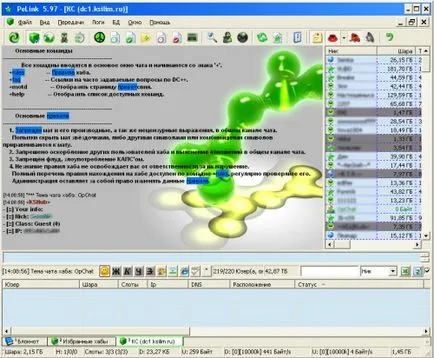
Figura 1 - „fereastra principală« programul PeLink "
Clientul preconfigurat poate lua pe un server de fișiere ftp://ftp.ksilim.ru/Кабельные_сети/DC/GreyLinkDC.exe. Pentru a instala DC, trebuie să executați fișierul descărcat. După despachetare, comanda rapidă apare pe desktop.
Când porniți mai întâi programul pe care trebuie să introduceți numele de utilizator „User Name“ și faceți clic pe „OK“, atunci programul se va conecta automat la rețeaua „hub“.
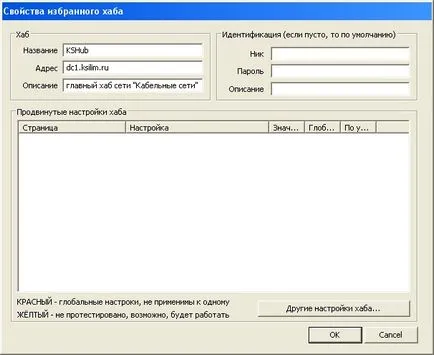
Figura 2 - „Fereastra adăugând“ hub "
Odată ce toate câmpurile obligatorii sunt completate, apăsați pe „OK“ și „hub“ apare în lista de favorite, a pus un control în Auto-Connect și acum când porniți clientul DC ++, acesta se va conecta automat la „hub“ (Figura 3).
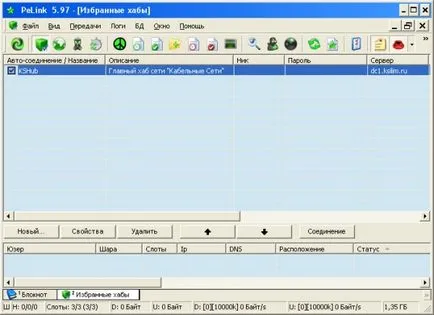
Figura 3 - „fereastra selectați hub-ul favorit“
„Rassharivaniya“ - este procesul de deschidere a fișierelor pentru descărcare. Alți utilizatori pot accesa numai acele fișiere pe care le permit acest lucru, ei vor putea să le descărcați, dar nu pentru a modifica sau șterge. În mod similar, după conectarea la un hub veți avea acces la fișierele, care „împărtășesc“ alți utilizatori.
Ce-ar „împărtăși“ fișierele, efectuați următoarea secvență de „File“ - „Settings“ - „Ball“ (Figura 4). Pe lângă Mark dosarele care trebuie să fie partajate ( „împărtăși“) pentru descărcare. Odată ce un dosar este marcat, va „hash“ fișiere (a se vedea figura 5).
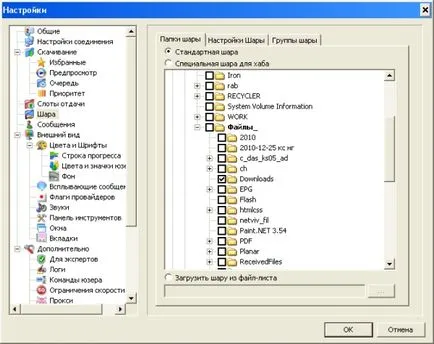
Figura 4 - „Selectați un director pentru“ rassharivaniya "

Figura 5 - "fișier hash Window"
După ce toate dosarul dorit și marcate „proheshirovany“, puteți actualiza „drive-uri share“ lista pe „hub“ prin selectarea „File“ - „Actualizați lista“ sau prin apăsarea Ctrl + E.
Această „rassharivat“
Puteți „rassharivat“ tot ce aveți pe computer și cred că ar putea avea nevoie de o alta.
Nu „rassharivat“
Nu „rassharivat“ date inutile, program folder de sistem de fișiere, sistemul de operare Windows, Documente și setări, fișiere nedokachennyh, și așa mai departe. N. Deci, ar trebui să nu „rassharivat“ întregi discuri. O mai bună „rassharivat“, cât mai mult posibil, în special utile și informații interesante. Dacă nu „rassharivat“ și doar stau pe „hub“, ar putea fi „lovit“ sau „interzis“ de către operator, ca și în sensul DC filesharing, dar doar stau și chat-ul poate fi în chat-ul normal.
Slot - unitate de transfer de fișiere. Fiecare fișiere de transfer prin DC ++ utilizează slot. De fapt, numărul de sloturi de rentabilitate - este numărul maxim de download-uri simultane de la tine. Se recomandă să se deschidă un minim de slot pentru retur 3. Pentru a modifica numărul de sloturi de returnare trebuie să execute „File“ - „Settings“ - „sloturi de întoarcere“ (Figura 6).

Figura 6 - „corecție sloturi de returnare a datelor“
Pe această configurație de bază este finalizată și vă puteți angaja în siguranță în filesharing.
Ce modurile de pasiv și activ, și care este diferența?
Ce este Schimbul fals?
Partajarea este fals rassharivaniya sunt de fapt fișiere de fapt, ocupă mai puțin spațiu decât arată DC. De obicei, face fakie nu rassharivat resursele lor, dar încă să fie în măsură să utilizeze pe deplin hub-ul (nucleul în jurul limitarea la dimensiunea minimă a bile).
Tiger copac hashing (TTH) este utilizat pentru a verifica integritatea datelor (fișiere). Acestea sunt împărțite în bucăți mici, care sunt trunchiate individual, apoi combinate într-o singură unitate, formând astfel un singur fișier hash. TTH (hash) arată aproximativ: 4NIABZVGR4HOTNRPOMH2IRIJQSJYKFHEEIQUJWY. Odată ce fișierele proheshirovav (poate dura câteva minute, în funcție de dimensiunea fișierului), DC, va hash fișiere noi. Procesul de hashing în DC ++ are cea mai mică prioritate, așa că nu ar trebui să afecteze în mare măsură performanța sistemului în timp ce hashingul.
Pro TTH:
- Link-uri magnet.
- Segmentate descărcarea de fișiere - descărcarea unui fișier din mai multe surse.
- Nu este nevoie să acorde o atenție la numele fișierului atunci când caută surse alternative. În cazul în care fișierele sunt identice, ele vor avea aceeași TTH, definind astfel o sursă alternativă. Doar pentru că două fișiere sunt de aceeași dimensiune, nu înseamnă că acestea sunt identice.
Ce este un segment?
Un segment este o parte a fișierului. Când descărcați un fișier de la mai mulți utilizatori simultan, dar fișierul este împărțit în segmente (piese). Fiecare piesă este descărcat utilizatorul individual.
Acest lucru asigură integritatea fișierului. De obicei, numărul de segmente este determinat în mod automat, în funcție de fișierele de descărcare și ceea ce rata de transmitere a cât de mulți utilizatori.
Ce <++ V:x,M:x,H:x/y/z,S:x[,O:x]> în lista de utilizatori?
V - versiune a clientului
M - status Users A - Activ, P - pasiv (cu un firewall)
H - numărul de noduri pe care se află utilizatorul
x - numărul de hub-uri pe care nu sunt înregistrate utilizator
y - numărul de hub-uri pe care sunt înregistrate utilizator
z - numărul de hub-uri pe care operatorul vă hub
S - numărul de sloturi deschise.
O - în cazul în care numărul total de încărcare - sub această valoare DC. deschide un alt slot
Ce este o listă de fișiere?
Cum de a distinge originalul dintr-un fișier fals?
De multe ori, atunci când caută filme veni peste fișiere false sau suzete (fakie), sau aproximativ o sută de filme vechi cu numele fișierului modificat. Pentru a vă proteja de a pierde timp, înainte de a descărca fișierul nu fi leneș pentru a începe căutarea de alternative (click dreapta pe fișier -> „Căutare Alternative“). Deoarece căutarea nu după nume, ci prin TTH hash, ca rezultat veți obține o listă cu toate aceste fișiere, printre care le puteți găsi fișiere-origami regionale, adică cele care sunt emise ca fiind un fals cu numele schimbat.
Din ce viteza de download depinde?
- distanța dintre tine și sursa
- de lățime de bandă
- numărul de utilizatori
- pe modul compus (pasiv / activ)
- de la client (program)
În DC ++ viteza de download este imposibil de prezis. Aceasta variază de la destul de ma Lyonka (1 Mb / s).
Ce face pictogramele de lângă porecla din lista de utilizatori?
Cheia - moderatorul (operatorul), o persoană care monitorizează ordinea rețelei.
Bomba - persoana care sare de mare viteză (peste 100 kB / s).
Hard disk - om online de mai mult de 2 ore si descarcat de mai mult de 200 MB pentru a-l.
Altele - reflectă tipul de conexiune la DC ++ configurat.
Pictogramă bifă - utilizatorul cu care a fost o conexiune de succes.
zid de cărămidă - utilizator într-un mod pasiv.
Pictograma Dim - utilizatorul este absent.
Ce literele din paranteze cu privire la starea de rasă / descărcare?
[T] = menține controlul checksum TTH.
[Z] = transmisie cu compresie a datelor (ZLIB).
[S] = transmisie Encrypted (fiabil).
transmisie [U] = Encrypted (nesigur).
[P] = Sursă cu fișierul nedokachannyh.
Comenzile de bază clienților DC
„Comenzi rapide“ - se lasă să se lucreze mult mai repede cu programul
F1 - deschide acest ajutor.
Alt - Du-te la partea de sus a meniului programului pentru săgețile de navigare, de data aceasta va fi bara de stare vizibilă.
Tab - porecla automată de umplere când tastați primele litere în chat-ul, mersul pe jos prin câmpuri.
Shift - Dacă țineți apăsată tasta la pornire, clientul nu se va conecta automat la hub-uri de la abuzive.
Ctrl + 1 - Activare / dezactivare panoul de control.
Ctrl + 2 - Activare / dezactivare bara de stare.
Ctrl + 3 - Activare / dezactivare panoul de transfer de fișiere.
Ctrl + C - Copiati textul selectat.
Ctrl + D - Vizualizați o listă de fișiere din coadă.
Ctrl + E - Actualizați lista de fișiere.
Ctrl + F - Deschide Favorite hub-uri.
Ctrl + N - Deschide un notebook.
Ctrl + L - Vizualizați o listă de fișiere.
Ctrl + P - hub-uri publice deschise.
Ctrl + Q - conexiune rapidă la hub-ul.
Ctrl + R - Perepodelyuchitsya la hub.
Ctrl + S - Deschideți căutarea.
Ctrl + T - pentru a urmări cele mai recente sesizare.
Ctrl + U - Deschideți lista de utilizatori selectate.
Ctrl și + (NUM pe tastatură) - Optimizeaza coloana latitudine.
Ctrl + Tab - Mutare prin filele de jos.
Alt + C - În „hub-uri publice“ pentru a se conecta la un hub dedicat. În „Favorite hub“ pentru a se conecta la un hub dedicat.
Alt + I (în butucii secțiunea publice) - Focalizează în domeniul de filtrare.
Alt + N - căutarea ADL: pentru a adăuga un nou obiect. În hub-uri selectate: adăugați un nou hub.
Alt + P - ADL obiect de căutare de editare. În hub-uri selectate hub-ul de editare a datelor.
Alt + R - Cu privire la „hub-uri publice“: actualizarea listei. Căutarea ADL: șterge obiectul selectat. În hub selectate: eliminați hub.
Alt + S - Trimite un mesaj la chat.
+ (NUM pe tastatură) - în lista de sarcini (în salt coada) făcând clic pe + crește prioritatea de pornire cu un pas mai mare. Apăsarea minus conduce la rezultatul opus.
servicii Internet:
- Pentru a plăti (în cazul în care plata la timp pentru fiecare lună abonatul va primi până la 40 de puncte);
- Invită-ți prietenii să se conecteze (500 de puncte fiecare)
- Planul de date mai scump, cu atât mai mare discount (. De exemplu, pe planul de lucru tarifar Forțarea L, cu placa 512 freca off poate ajunge la 358 de ruble.);